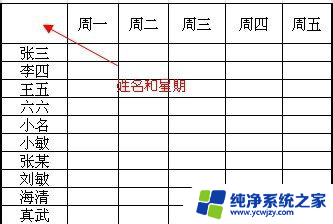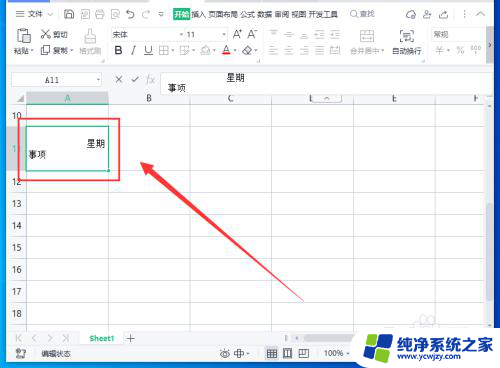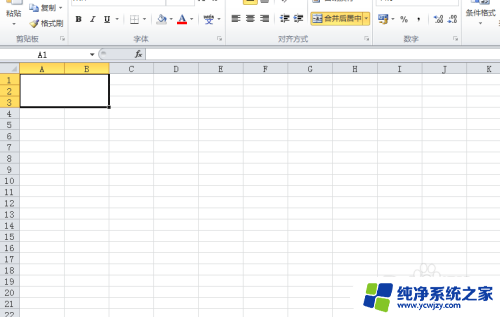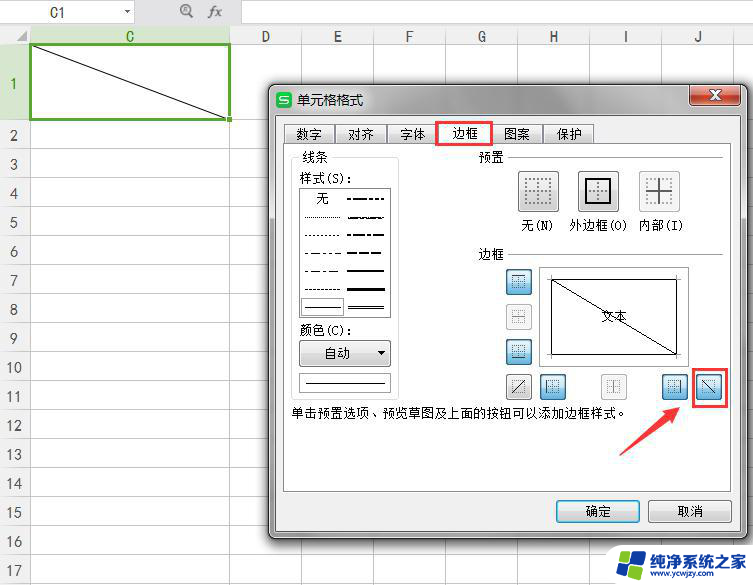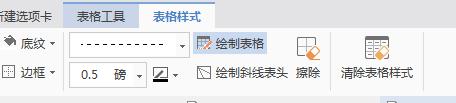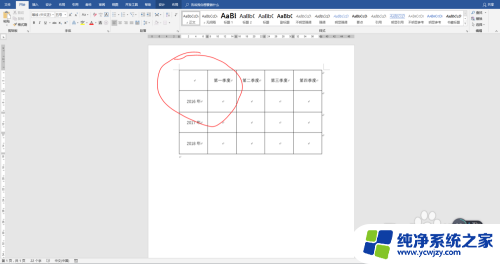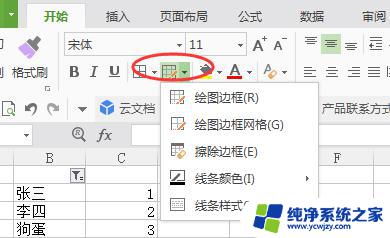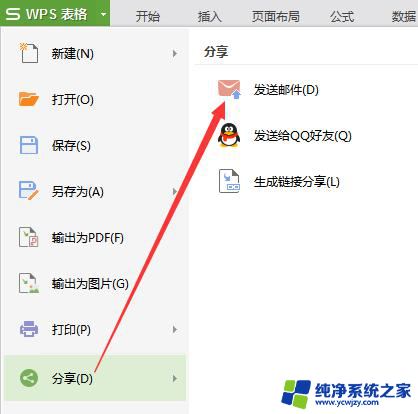表格添加斜线怎么操作
在Word表格中绘制斜线是一项常见的操作,可以帮助我们更清晰地呈现表格数据,要在Word表格中添加斜线,首先需要选中要添加斜线的单元格或行列,然后在布局选项卡中找到边框工具,选择斜线选项即可。通过简单的操作,我们就可以轻松地为表格添加斜线,使信息更加直观、易于理解。
具体方法:
1.比如,在这张课程表中。表格的左上角这个单元格中有节次和星期两个项目与表格中纵向的“节次”和横向的“星期”来对应。如何将这两项来分隔开呢?
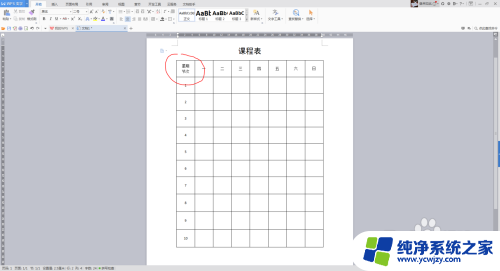
2.正确的做法是,点选这个单元格,再击右键,在弹出的右键菜单中,点选“边框和底纹”。这时,会弹出“边框和底纹”对话框来。再上面找到插入“斜线”的图标,点击、确定就可以了。
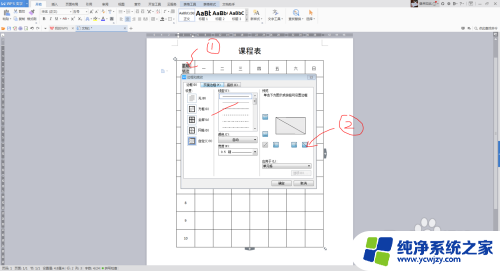
3.这时会看到,相应单元格内已经插入了斜线,适当调整文字的位置,就可以了。
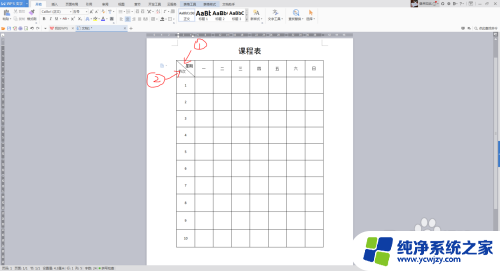
4.不过,如果遇到单元格中有三项以上的内容,上面的操作方法就行不通了。需要改换另外的操作方法。
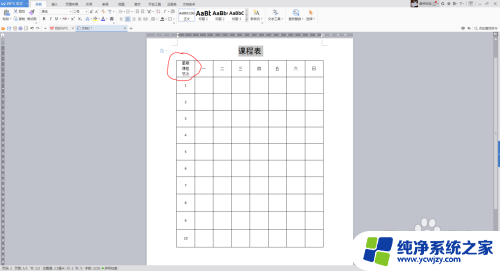
5.这种情况可以通过插入形状的方法来实现。在菜单中找到“插入”“形状”“直线”,之后将光标移动单元格位置。当光标变成“+”形的时候,可根据需要在单元格画出长短、角度不同的斜线来。
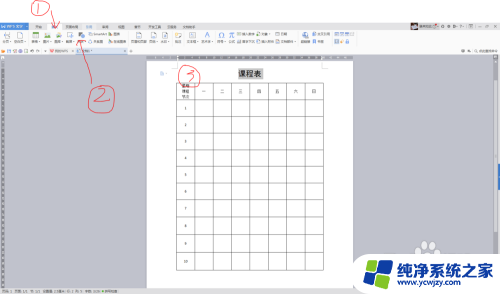
6.这里,我们根据需要画了两条斜线。
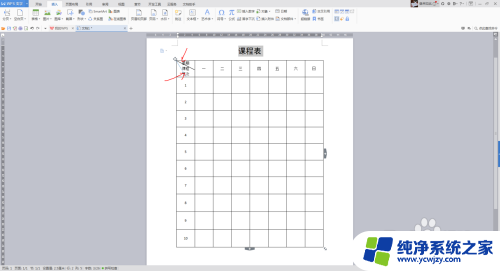
7.移动光标,左右或上下调整一下文字的位置,就更美观了。
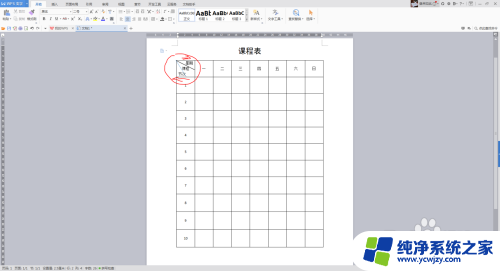
以上是如何添加表格斜线的全部内容,需要的用户可以按照以上步骤进行操作,希望对大家有所帮助。